Como colocar travessão e meia-risca no Word ou Google Docs
Conheça os atalhos para adicionar travessão (—), meia-risca (–) ou hífen (-) no texto ou em documentos do Word ou Google Docs e saiba quando usar cada um

Conheça os atalhos para adicionar travessão (—), meia-risca (–) ou hífen (-) no texto ou em documentos do Word ou Google Docs e saiba quando usar cada um

Tem muita gente que ainda confunde ou deixa de usar travessão, meia-risca e hífen por não conseguir inserir o caractere no computador (ou não fazer ideia de que eles podem ser inseridos). Abaixo, conheça alguns atalhos de teclado para adicionar os símbolos nos documentos do Word, Google Docs ou qualquer outra área de texto do PC, ou celular e aprenda a diferença entre eles.
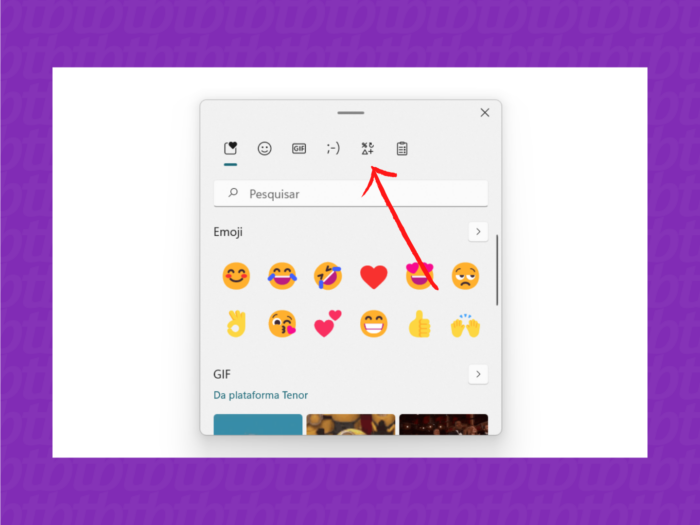
Aperte Shift + Option + “-” (sinal de menos).
Aperte o sinal de menos.
Também é possível incluir os caracteres quando estiver escrevendo pelo celular. Eles podem ser usados em documentos, aplicativos de mensagens, entre outros. Veja abaixo:
No teclado do seu smartphone, clique em “!#1”, no canto esquerdo. Após aparecer os números e símbolos, toque e segure o hífen até aparecer os outros caracteres; depois, escolha entre o travessão ou meia-risca.
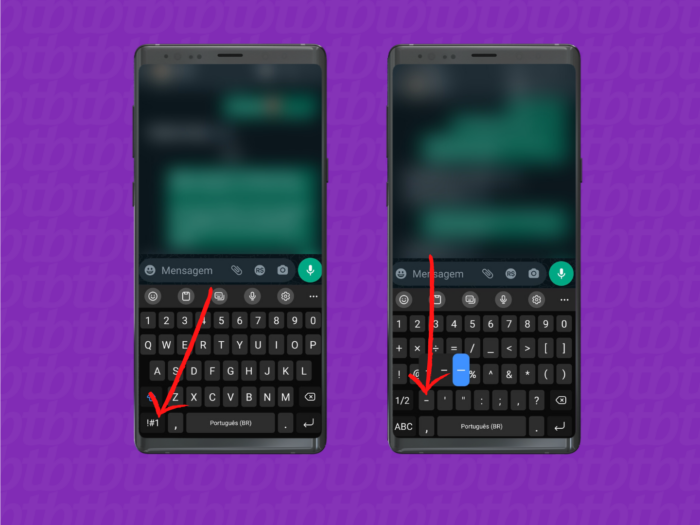
Abra o teclado no seu iPhone e clique no botão “123”, no canto esquerdo. Após aparecer os números e símbolos, toque e segure o hífen até aparecer os outros caracteres; em seguida, escolha entre o travessão ou meia-risca.
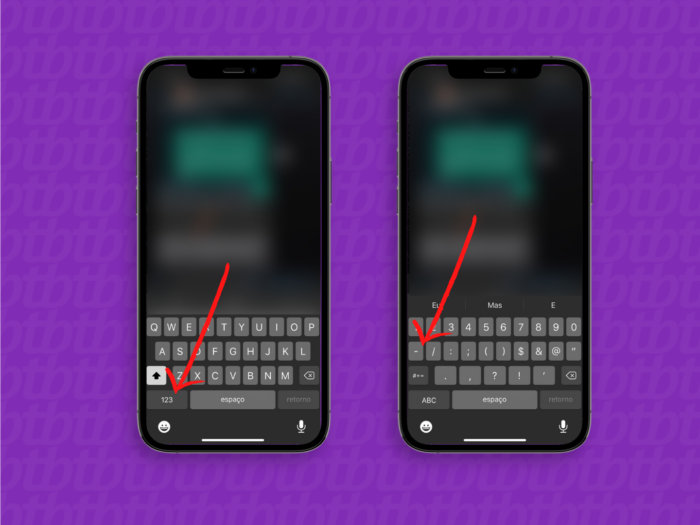
O travessão é o maior dos riscos, usado para iniciar diálogos, no começo da frase, para separar o interlocutor (indicando quem disse o quê) ou mesmo para abrir um pensamento no meio de uma sentença — como um parênteses.
A meia-risca ou meio-traço é o que tem um tamanho médio entre os três, funciona para expressar extremidades ou um intervalo. Exemplo: 1–10, Norte–Sul.
Já o hífen é o conhecido como “sinal de menos”. O menor dos três é usado para palavras compostas (como meia-risca) e fazer a translineação — quebrar a palavra para a próxima linha.
O teclado numérico é um bloco localizado ao lado direito das outras teclas com numerais de 0 ao 9. Apesar de agilizar a inclusão de dados, nem todos os computadores têm um.
O botão Alt vem do termo alternar e é utilizado em conjunto com outra tecla para executar uma ação complementar em uma janela ou programa aberto. Já a AltGr, que é a combinação das teclas Ctrl + Alt, permite a inserção de caracteres especiais, como, por exemplo, o símbolo de uma moeda estrangeira.
